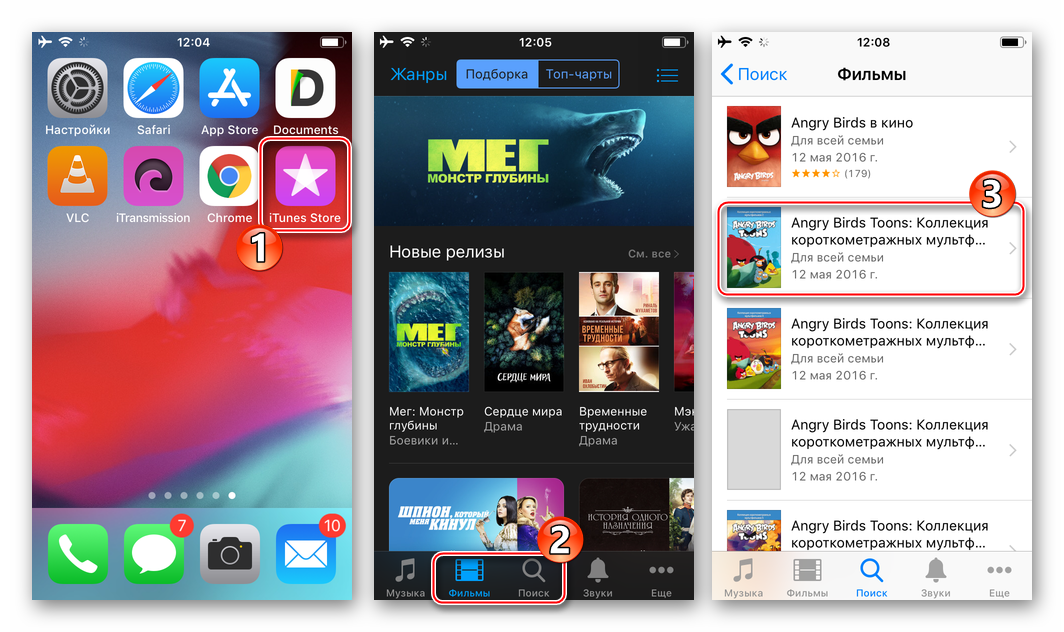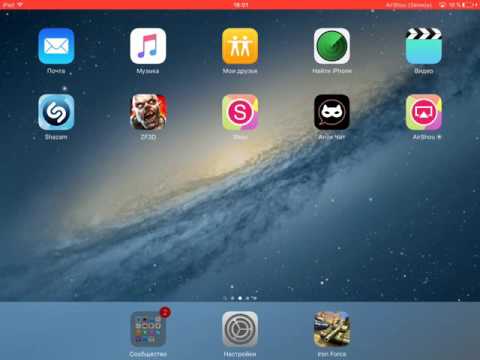Содержание
Приложения для скачивания фильмов на Айфон: ТОП лучших
Главная » iOS
На чтение 3 мин Просмотров 19к. Обновлено
Содержание
- Documents
- File Manager
- Video Lite
- Softorino’s YouTube Converter
Видео является одним из самых популярных видов контента в интернете. Многие люди смотрят фильмы, сериалы, видеоблоги, клипы и другие видеоролики, поэтому возникает – как скачать видео на свой айфон для оффлайн просмотра?
Существуют следующие приложения при помощи которых есть возможность скачать видео и фильмы на свой айфон:
Documents
Скачать в AppStore
Приложение отличается удобством, функциональностью и небольшим размером. Действительно, чтобы скачать видео с его помощью достаточно просто сделать несколько кликов, благодаря простому и понятному интерфейсу это не составит никакого труда.
Нередко случается так, что перед тем как скачать ролик при помощи этой программы нужно посмотреть рекламу. Реклама идёт недолго, поэтому проблем с этим возникнуть не должно. На данный момент это одно из самых популярных приложений для скачивания видео на айфон.
Реклама идёт недолго, поэтому проблем с этим возникнуть не должно. На данный момент это одно из самых популярных приложений для скачивания видео на айфон.
File Manager
Скачать в AppStore
File Manager это бесплатный файловый менеджер для айфона, при помощи которого также можно осуществлять скачиванием видео из интернета. Просто откройте архив с видео через эту программу, после того как он скачается распакуйте его. При распаковке создаётся папка с названием файла, в которой и будет содержаться сам видеофайл.
Далее вы можете делать с распаковынным видео всё что пожелаете, например, можете просматривать его, редактировать или же использовать в каких-либо других приложениях для своих целей.
Этот способ скачивания видео на айфон подойдёт тем, кто желает делать это не через облачные сервисы.
Video Lite
В данный момент удалена из AppStore
Бесплатная программа, которая позволяет без проблем скачивать видео даже в том случае, если на странице запись размещена только в виде прямой ссылки на файл, что позволяет только просматривать видео а не скачивать его.
Приложение Video Lite позволяет без проблем обойти это ограничение.
Всё что нужно для этого сделать это просто открыть данное приложение, и ввести в его адресной строке ссылку на ту страницу, на которой размещено видео, которое вы желаете скачать. После этого необходимо просто нажать кнопку “сохранить”, после чего подтвердить своё действие нажатием кнопки “сохранить в память”.
После выполнения этих действий нужный вам видеоролик будет доступен в папке загрузки, просматривать его можно будет при помощи данного приложения. Если вы желаете перенести его в папку фото, требуется нажать на кнопку “i” а затем нажать на зелёную кнопку на которой изображена пиктограмма с фотокамерой.
Как видите, существует достаточно большое количество способов, которые позволяют скачать видеоролик из интернета для того чтобы просматривать его в режиме оффлайн. Из предложенных выше вариантов вы всегда можете выбрать наиболее подходящее для вас решение.
Softorino’s YouTube Converter
В данный момент удалена из iTunes
Вы также можете скачать нужное вам видео на айфон используя для этого свой компьютер или МАС.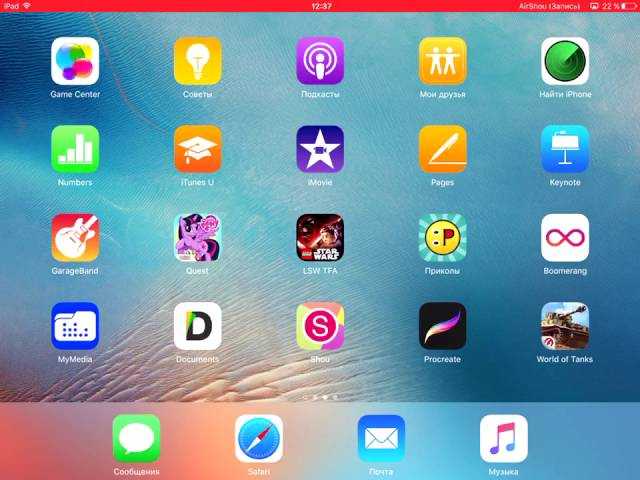 Для этого вам нужно воспользоваться специальной программой Softorino’s YouTube Converter, которую всегда можно скачать на её официальном сайте.
Для этого вам нужно воспользоваться специальной программой Softorino’s YouTube Converter, которую всегда можно скачать на её официальном сайте.
Для этого необходимо соединить свой айфон с компьютером и сделать необходимые настройки, после чего скачанные видео при помощи этой программы перенесутся на ваш айфон.
Как бесплатно скачивать видео с YouTube на iPhone и iPad
Многие часто задаются вопросом, как быстро скачать видео с YouTube и других видеохостингов на iOS-устройства. В стандартном клиенте такой возможности нет, приходится смотреть в сторону сторонних решений. А они есть — например, приложение AnyTrans.
Приложение AnyTrans обладает многими полезными функциями, и одна из них — загрузка любых видео с сервисов вроде YouTube, Vimeo и даже Instagram. Мне она понадобилась по работе, но вскоре я обнаружил еще один интересный вариант использования: загрузил несколько часовых роликов из YouTube, после скинул в этом же приложении на iPad — посмотрел их во время 5-часового перелета, где не было подключения к Интернету.
Многим знакома ситуация, когда c iPhone или iPad чудом исчезали важные файлы и фотографии (ну или сами их случайно удаляли). В этом случае поможет только резервная копия, других надежных способов сохранить ваши данные в Apple пока не придумали. Но восстанавливаться из бэкапа из-за пары документов не очень удобно.
Стандартное решение в виде iTunes здесь не поможет — если только не хотите обнулять устройство и восстанавливаться из прежней резервной копии. На помощь приходит удобная программа под названием AnyTrans: она не только позволяет «рыться» в ваших бэкапах в поисках нужной информации, но и мгновенно перемещает файлы между iOS-устройством и компьютером (и наоборот) без вмешательства iTunes.
Делается все очень просто, несмотря на то что интерфейс приложения на английском языке. Устанавливаете программу (ссылочку оставим ниже), подключаете свой iPhone или iPad (а можно сразу оба) и ждете пару минут, пока приложение просканирует информацию на устройствах и подгрузит резервные копии.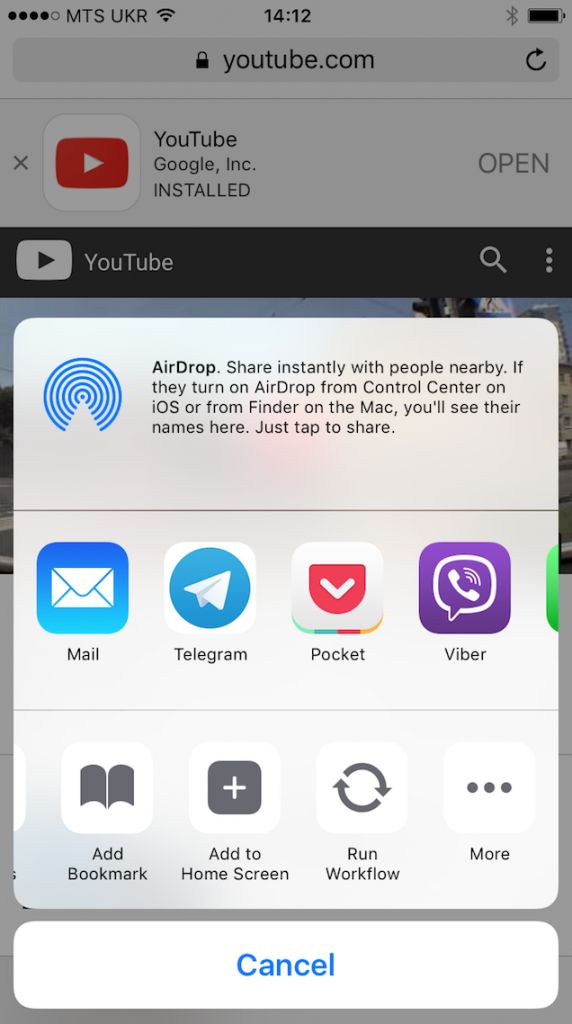 После открываете раздел с резервными копиями девайсов и выбираете нужное устройство.
После открываете раздел с резервными копиями девайсов и выбираете нужное устройство.
Например, я давно удалил со своего iPad конспекты, которые, как полагал, больше не понадобятся. Прошел год, и вот надобность вновь появилась, благо AnyTrans нашел резервную копию от 2015 года, где эти фотографии есть.
Выделяю столько снимков, сколько необходимо, и простым перетаскиванием они оказываются на компьютере. И такой трюк можно проделывать не только с фото, но и с документами, сообщениями SMS и даже историей звонков.
После этого случая решил оставить это приложение в качестве замены iTunes на постоянной основе. Оказалось очень удобно: никакой долгой синхронизации, все ясно и понятно. Захотел скинуть фотки с отпуска — выбрал соответствующий пункт меню, папку, в которую нужно их переместить на iPhone, — и все! За минуту вся коллекция снимков мигрировала с компьютера на смартфон.
Загрузить приложение можно совершенно бесплатно по ссылке ниже, есть версия как под Mac, так и для Windows.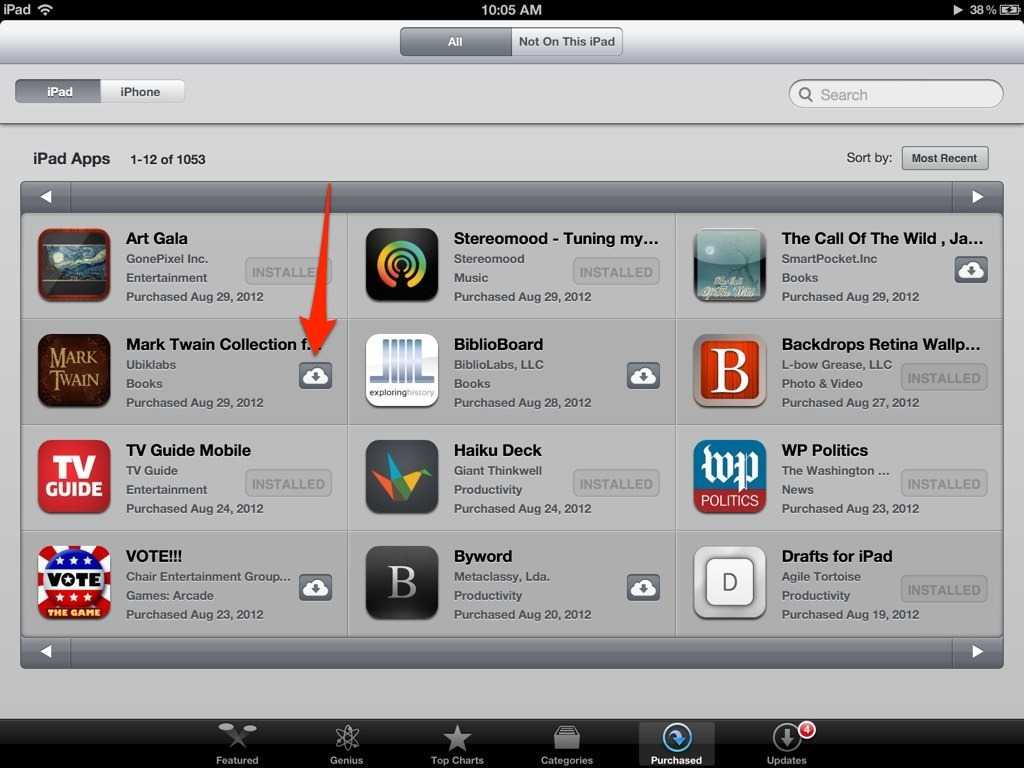 Конечно, за полную функциональность разработчики просят деньги, но многие возможности, в том числе загрузка видео с YouTube и других сервисов, доступны и в бесплатной версии.
Конечно, за полную функциональность разработчики просят деньги, но многие возможности, в том числе загрузка видео с YouTube и других сервисов, доступны и в бесплатной версии.
Название: AnyTrans
Издатель/разработчик: iMobie Inc
Цена: Бесплатно
Встроенные покупки: Да
Совместимость: Windows, OS X
Ссылка: Установить
Магазин iTunesОбзоры приложений для iOS и MacОбзоры техники Apple
10 лучших приложений для загрузки видео для iPhone в 2022 году
Ищем приложения для загрузки видео для iOS и iPad Mobile. Вот лучшие приложения для загрузки видео для iPhone.
Хотите загрузить видео на свой iPhone, но не знаете, как это сделать? Затем вам нужно проверить это руководство, в котором я собрал 10 лучших приложений для загрузки видео для iPhone. iOS — потрясающая мобильная операционная система. Однако известно, что iPhone не имеет официальных средств для загрузки видео с любых веб-сайтов.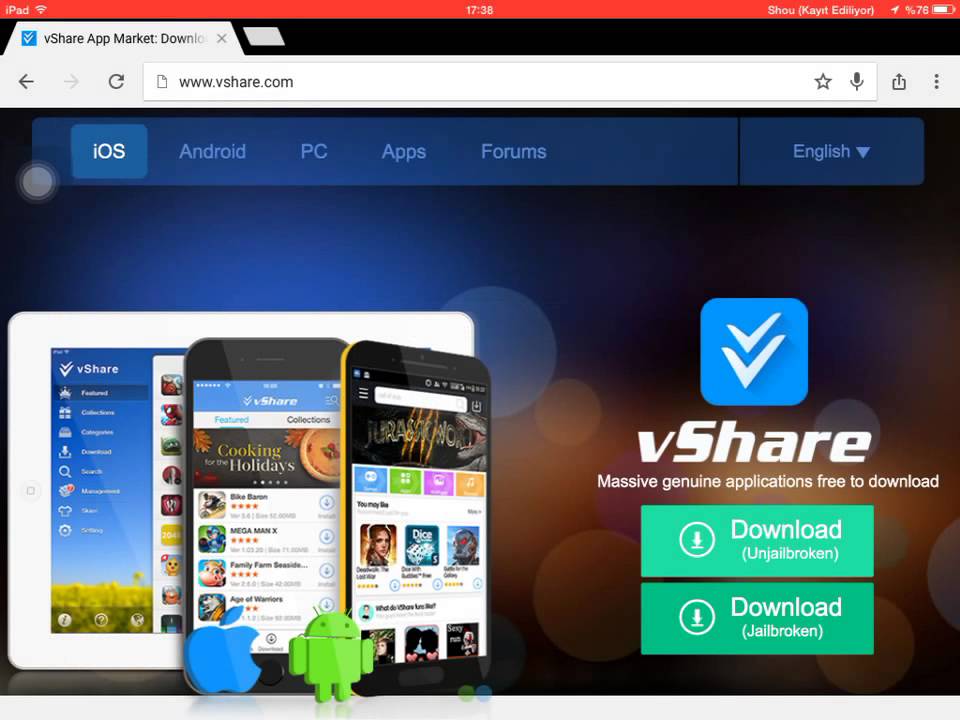
Обычно операционные системы Apple (iOS, macOS, iPadOS) являются системами с ограниченным доступом, которые ценят право собственности на данные других сторон. Таким образом, чтобы избежать каких-либо нарушений данных о контенте, они не поощряют систему открытой загрузки контента из Интернета.
К счастью, многие сторонние приложения для загрузки видео решили эту проблему, и вы можете использовать эти приложения для загрузки видео по вашему выбору на iPhone. Загрузка видео из любого места в Интернете дает вам возможность смотреть его на досуге, не завися от Интернета.
Приложения, которые я обсуждал в этом разделе, являются официальными приложениями, представленными в Apple App Store. Обязательно загружайте приложения для загрузки видео для iPhone только из официального магазина приложений. Будьте уверены, вам не нужно каким-либо образом модифицировать свой iPhone или делать джейлбрейк, чтобы загружать видео из Интернета.
Просто используйте загруженные приложения, упомянутые в руководстве, и возьмите URL-адрес видео, чтобы загрузить его на свой iPhone.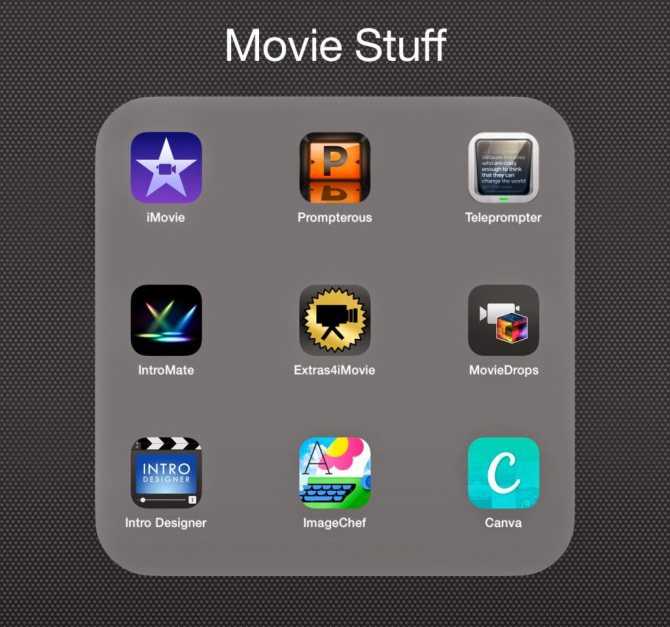
FoxFM
Попробуйте FoxFM, довольно популярное приложение для загрузки видео с YouTube и других платформ для обмена видео. Вы также можете сохранять видео из DailyMotion, OneDrive и подобных облачных сервисов хранения.
Просто позвольте видеоконтенту воспроизводиться в фоновом режиме, скопируйте URL-адрес и вставьте его в загрузчик FoxFM, чтобы немедленно начать загрузку вашего видео. Он также позволяет обмениваться файлами между различными приложениями социальных сетей. Файлы MP4 поддерживаются FoxFM. Ваш iPhone должен работать на iOS 12 или более поздней версии, чтобы иметь возможность использовать FoxFM.
Загрузка
FileGet
FileGet использует собственный браузер для загрузки видео с платформ видеохостинга. Хотя в App Store профиль приложения говорит, что видеоконтент не может быть загружен, вы действительно можете загружать видео из Интернета. Позвольте мне объяснить процесс.
Просто воспроизведите видео в браузере приложения FileGet. Затем скопируйте URL-адрес видео и вернитесь в раздел загрузки приложения. Вы должны увидеть запрос на вставку ссылки URL. После того, как вы вставите URL-адрес, вскоре начнется загрузка.
Затем скопируйте URL-адрес видео и вернитесь в раздел загрузки приложения. Вы должны увидеть запрос на вставку ссылки URL. После того, как вы вставите URL-адрес, вскоре начнется загрузка.
Загрузить
Файловый менеджер AmeriGo
Файловый менеджер AmeriGo загружает любое видео из любой точки Интернета одним касанием. Позвольте видео воспроизводиться с помощью встроенного браузера приложения. Затем вас спросят, хотите ли вы загрузить видеоконтент. Нажмите на зеленую галочку, и все будет хорошо.
Кроме того, он предлагает индексацию в центре внимания и интеграцию со всеми основными облачными хранилищами, поставляется с редактором PDF, а также имеет гибкую функцию поиска для немедленного доступа ко всему содержимому в приложении и облачное хранилище, связанное с вашим учетная запись.
Загрузить
Чтобы пользоваться приложением бесплатно, вам придется смириться с показом рекламы. Чтобы удалить все виды рекламы, вы можете перейти на премиум.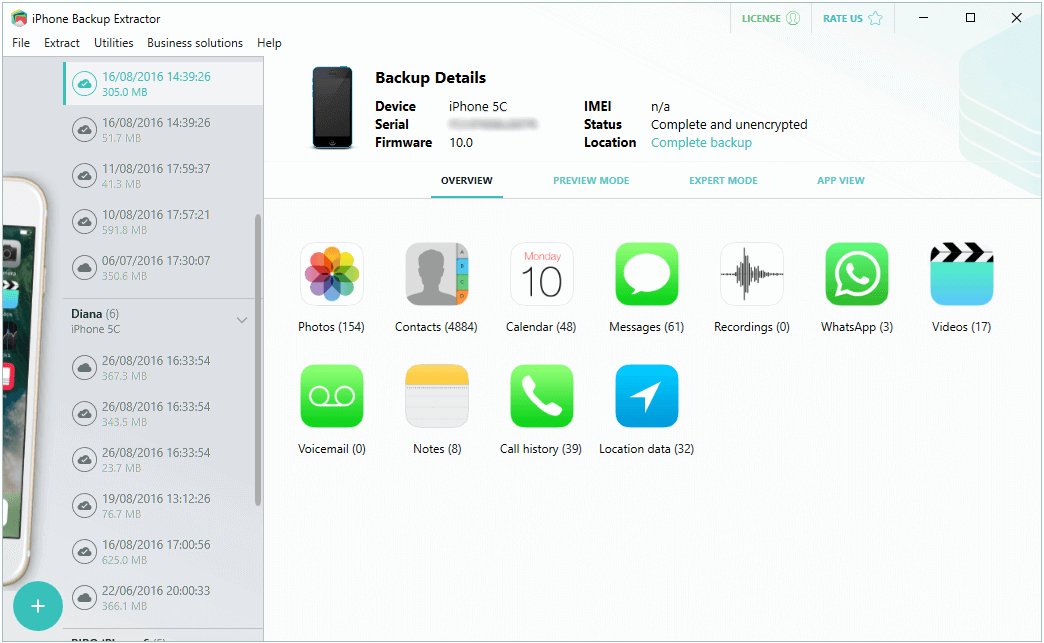
iDownloader
Что может быть лучше, чем видео, воспроизводимое в Интернете, и возможность скачать его напрямую? Вы можете сделать это на своем iPhone с помощью приложения iDownloader, работающего в фоновом режиме. Нет, это не официальное приложение от Apple, как может звучать название, но оно эффективно.
Приложение позволяет загружать несколько файлов одновременно. Вместе с видео вы можете загружать аудио, изображения и другие документы. С iDownloader вы можете загрузить около 50 видео одновременно. iDownloader поддерживает большинство популярных видеоформатов.
Скачать
Всего файлов
Приложение Total Files для iOS использует собственный веб-браузер для плавной загрузки видео. Он предлагает возможность загрузки в один клик. Просто запустите потоковое видео, и вы увидите возможность загрузки видео.
Наряду с загрузкой видео с платформ для обмена видео, вы можете делиться и загружать видео из популярного облачного хранилища.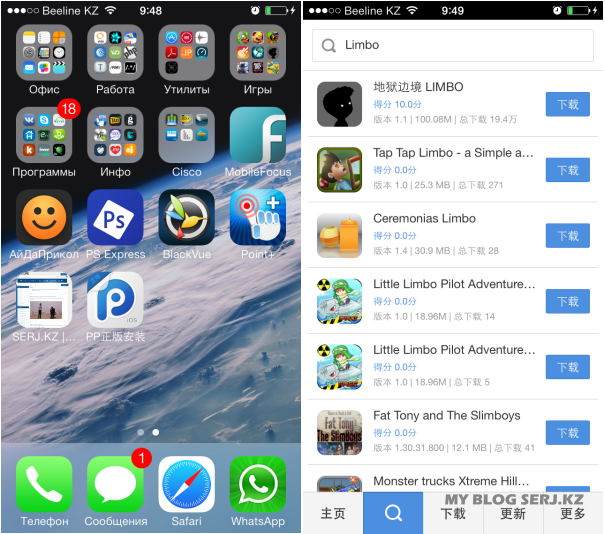 Вы можете безопасно сохранять свои файлы, используя пароли. Кроме того, он предлагает большие возможности для организации загруженных вами файлов. Пока приложение бесплатное, вы будете видеть рекламу на экране. Вы можете пользоваться премиальными услугами без рекламы, обновив подписку по телефону за 4,99 доллара США .
Вы можете безопасно сохранять свои файлы, используя пароли. Кроме того, он предлагает большие возможности для организации загруженных вами файлов. Пока приложение бесплатное, вы будете видеть рекламу на экране. Вы можете пользоваться премиальными услугами без рекламы, обновив подписку по телефону за 4,99 доллара США .
Скачать
YouTube Premium
Да, вы не ослышались. Премиум-подписка YouTube позволяет скачивать видео по вашему выбору. Прямо под видеоплеером вы найдете возможность скачать видео в высоком качестве.
Вы должны платить 15,99 долларов США (ежемесячно), чтобы пользоваться премиальной подпиской YouTube. Наряду с функцией загрузки видео вы также получаете функцию воспроизведения видео в режиме «картинка в картинке». Вы можете просто воспроизводить видео в фоновом режиме, слушая только звук.
Скачать
Музыкальный проигрыватель в автономном режиме
Это приложение позволяет вам наслаждаться музыкой и видео с YouTube и сохранять их для воспроизведения в автономном режиме.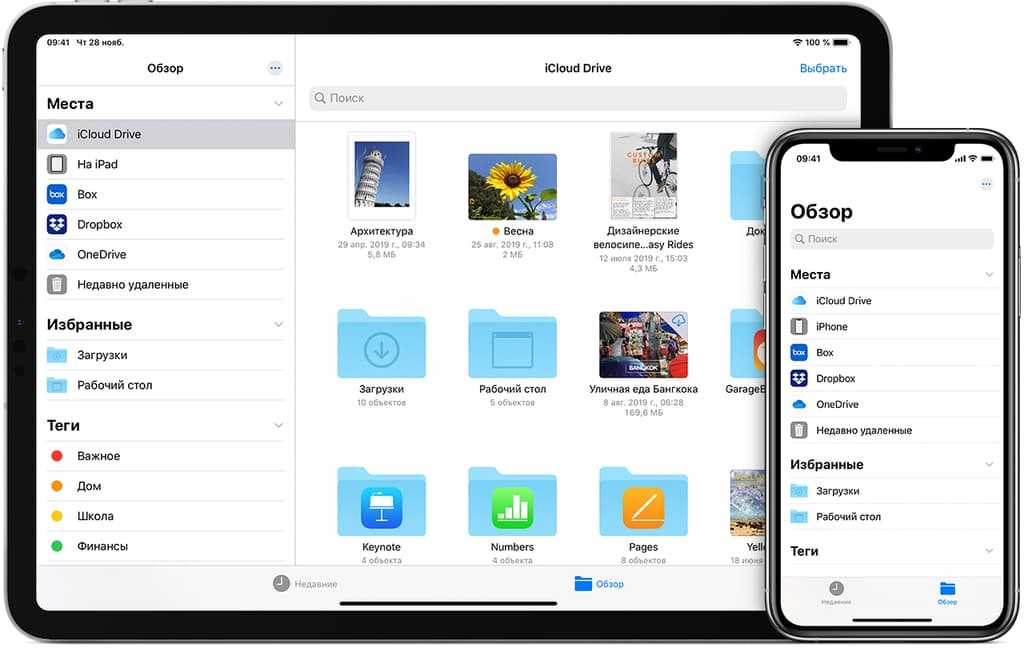 Кроме того, вы можете создать собственный плейлист для потоковой передачи в автономном режиме и поделиться им с друзьями.
Кроме того, вы можете создать собственный плейлист для потоковой передачи в автономном режиме и поделиться им с друзьями.
Лучшее в приложении то, что оно доступно бесплатно. Он также предлагает сохранение видео из Facebook и Instagram. Приложение имеет энергосберегающий режим, который помогает вам быстро находить и захватывать выбранное видео.
Скачать
Video Saver Pro
Вы можете загружать видео с платформ обмена видео по прямым ссылкам. Это также позволяет вам делиться и экспортировать видео, сохраненные в автономном режиме и через WiFi. Video Saver Pro работает на всех моделях iPhone. Он имеет режим рабочего стола для лучшей видимости видео.
Video Saver Pro поставляется со встроенным конвертером аудио и видео для различных популярных видео и аудио форматов, используемых в последнее время. Приложение поддерживает AirPlay и GoogleCast. Хотя некоторые функции доступны в бесплатной версии (которая поставляется с рекламой), чтобы пользоваться всеми функциями, вы можете обновить, потратив всего $ 2,99.
Скачать
Документ от Readdle
Это приложение имеет уникальное имя, совершенно отличное от обычных загрузчиков, которые мы видели в этом списке. Он по-прежнему соответствует требованиям загрузчика мультимедиа для iPhone. Вы можете использовать встроенный браузер для доступа к любому веб-сайту, а затем загружать видеоконтент из Интернета.
Помимо загрузки, вы можете смотреть и обмениваться видео с различных популярных платформ, таких как YouTube или Vimeo. У него также есть собственный VPN, который может похвастаться довольно быстрой и эффективной работой. Собственный браузер Document by Readdle также позволяет приватный просмотр.
Загрузить
Легко загрузить видео на iPhone
Если вам нравится смотреть видео из Интернета в автономном режиме, загружая видео на свой iPhone, попробуйте эти лучшие загрузчики видео для вашего iPhone. Я надеюсь, что это руководство было полезным.
Если у вас есть какие-либо мысли о 10 лучших загрузчиках видео для iPhone , не стесняйтесь оставлять комментарии ниже. Кроме того, подпишитесь на наш канал DigitBin на YouTube, чтобы получать обучающие видеоролики. Ваше здоровье!
Кроме того, подпишитесь на наш канал DigitBin на YouTube, чтобы получать обучающие видеоролики. Ваше здоровье!
Лучший загрузчик видео для iPhone, iPod, iPad с iOS 10
Кайл Робертс
28 августа 2019 г. • Подано в: Video Downloader and Recorder • Проверенные решения
Ищете приложение, которое может загружать видео со всех ваших любимых видеосайтов для ваших новых устройств iOS 10? Вам повезло, потому что у нас есть полный список 9 лучших0021 загрузчиков видео для iOS 10 . Эти приложения пригодятся, когда вы почувствуете необходимость сохранять видео на своем мобильном устройстве, а не просто смотреть их в Интернете. Все они довольно просты в использовании на iPhone, iPad и iPod Touch с iOS 10.
Лучший загрузчик видео для iOS 10
01 из 06
iTube HD-загрузчик видео
Лучшим загрузчиком видео для iOS 10, несомненно, является iTube HD Video Downloader. Это приложение не только загружает видео с самых разных веб-сайтов (включая YouTube, Vimeo, Facebook, Break и тысячи других сайтов), но также может конвертировать их в нужный формат. Одной из самых впечатляющих особенностей этого приложения является его способность очень быстро загружать видео. Вы также можете загружать несколько видео одновременно (включая весь плейлист с канала YouTube).
Это приложение не только загружает видео с самых разных веб-сайтов (включая YouTube, Vimeo, Facebook, Break и тысячи других сайтов), но также может конвертировать их в нужный формат. Одной из самых впечатляющих особенностей этого приложения является его способность очень быстро загружать видео. Вы также можете загружать несколько видео одновременно (включая весь плейлист с канала YouTube).
Загрузить сейчас Загрузить сейчас
- Сверхбыстрая скорость загрузки и поддержка одновременной загрузки нескольких видео.
- Загружает видео с более чем 10 000 онлайн-сайтов обмена видео с сохранением исходного качества.
- Встроенный видеомагнитофон, который помогает записывать видео с Hulu, Netflix и других популярных видео- или радиосайтов.
- Конвертируйте загруженные видео в формат видео/аудио, включая MP4, MKV, MP3, WAV и многие другие.
- Легко переносите загруженные или преобразованные видео или музыкальные композиции на мобильные устройства с помощью USB-кабеля.

Скачивайте видео на iOS 10 с помощью лучшего приложения-загрузчика для iPhone
Как уже упоминалось, iTube HD Video Downloader для Mac или Windows может загружать и конвертировать видео в любой формат по вашему вкусу; включая все форматы, поддерживаемые устройствами, работающими на iOS 10. Ниже приведено пошаговое руководство по использованию этого замечательного приложения.
Шаг 1. Загрузите видео на iPhone
Сначала загрузите и установите загрузчик видео для iOS, прежде чем вы сможете его использовать. Процесс очень прост и займет всего несколько секунд, прежде чем приложение будет полностью установлено на вашем Mac или ПК с Windows. А затем запустите приложение, и вы увидите его основной интерфейс. Следуйте инструкциям, чтобы установить расширение загрузки, а затем откройте свое любимое видео в браузере. Нажмите кнопку «Загрузить», появившуюся рядом с видео, а затем несколько кликов, чтобы следовать указаниям мастера загрузки YouTube, чтобы начать процесс загрузки.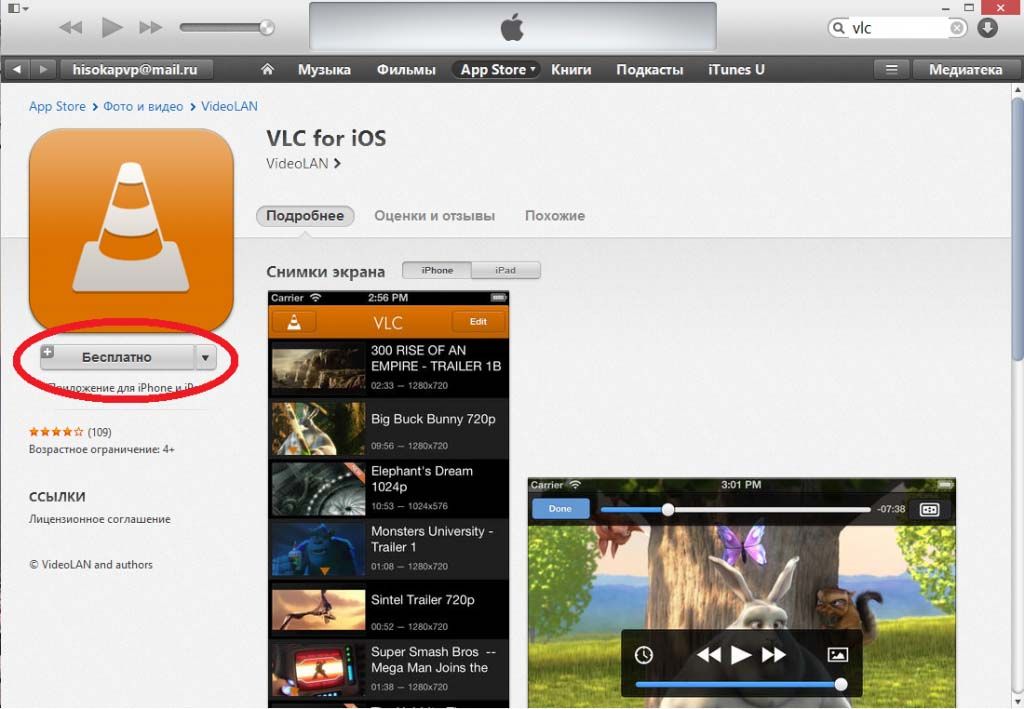
Кроме того, вы можете перетащить URL-адрес видео, которое хотите загрузить, в iTube HD Video Downloader, чтобы начать загрузку. И вы также можете скопировать URL-адрес страницы с видео, а затем вставить его в главное окно с помощью кнопки «Вставить URL», чтобы начать загрузку видео для iPhone, iPod, iPad или других устройств.
Шаг 2. Конвертируйте видео в iOS 10
Перейдите на вкладку «Загруженные» в загрузчике видео и нажмите кнопку «Добавить в список преобразования» в видеоклипе, затем перейдите в категорию «Преобразование» слева и выберите нужный выходной формат. Приложение имеет предустановленные форматы для iPhone, iPad и iPod Touch. Выберите один и нажмите «ОК», чтобы начать преобразование.
Загрузить сейчас Загрузить сейчас
02 из 06
Ультра загрузчик плюс
Ultra Downloader Plus — отличный загрузчик видео для iOS 10, потому что помимо загрузки видео он также может транслировать их прямо на ваш Xbox, SmartTV или PS4.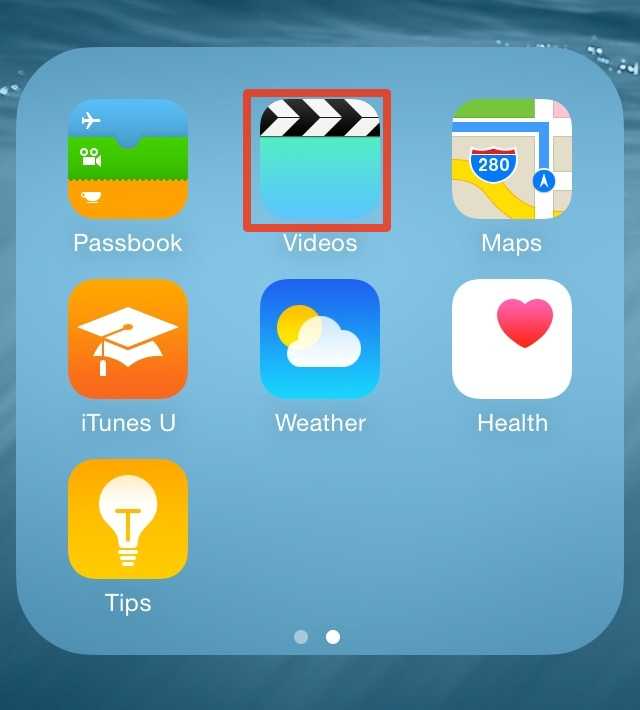 Он поставляется с возможностью защиты ваших видео паролем. Для простоты использования он позволяет вам добавлять в закладки все ваши любимые видеосайты, а также выполнять интеграцию с браузером.
Он поставляется с возможностью защиты ваших видео паролем. Для простоты использования он позволяет вам добавлять в закладки все ваши любимые видеосайты, а также выполнять интеграцию с браузером.
03 из 06
Бесплатный загрузчик видео Плюс Плюс
Free Video Downloader Plus Plus — это бесплатное приложение для загрузки видео для iOS 10, которое намного лучше некоторых платных приложений, и неудивительно, что это один из самых популярных вариантов для многих пользователей iPhone, iPad и iPod touch. Он может загружать видео высокого качества с YouTube и других популярных сайтов для обмена видео. Вы также можете выполнять пакетную загрузку после захвата видео с их сайтов благодаря мощным настройкам интеграции с браузером.
04 из 06
МакТьюб
Если вы ищете вариант, который не ограничивает количество видео, которые вы можете загрузить, то McTube — отличный вариант. Благодаря встроенным функциям просмотра, поиска и загрузки онлайн-видео этот загрузчик видео для iOS 10 позволяет легко управлять всей вашей музыкой.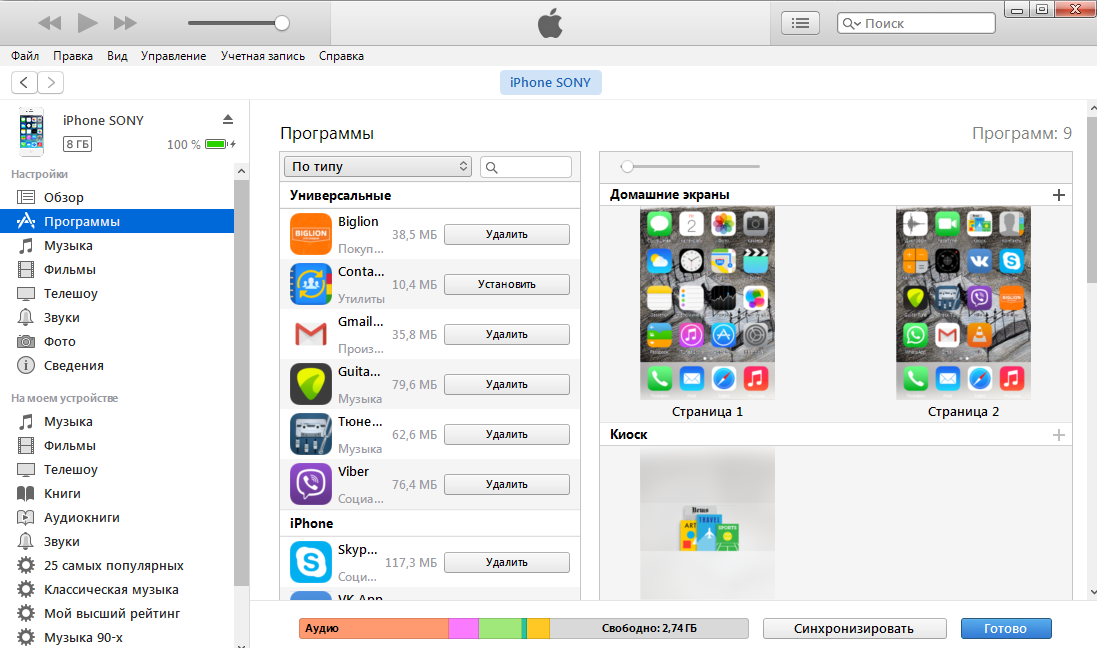 Преимуществом приложения является его способность предлагать видео различного качества. Это означает, что вы можете загружать разные версии одного и того же видео в зависимости от объема памяти вашего устройства и характеристик экрана.
Преимуществом приложения является его способность предлагать видео различного качества. Это означает, что вы можете загружать разные версии одного и того же видео в зависимости от объема памяти вашего устройства и характеристик экрана.
05 из 06
Мой видео загрузчик бесплатно
My Video Downloader Free позволяет загружать видео на iPhone и iPod, а затем смотреть их в автономном режиме. Приложение поставляется с впечатляющими функциями защиты, так как вы можете заблокировать все свои видео, чтобы предотвратить нежелательный доступ. Он поставляется с простым в использовании интерфейсом, который также имеет параметры экспорта в Photoroll.
06 от 06
Загрузчик видео Pro +
Video Downloader Pro + был разработан Ли И специально для людей, которые хотят загружать онлайн-видео на свои устройства Apple. Он предназначен для обнаружения видео, как только вы открываете их в браузере.